
Dopis od čtenáře.
Dobrý den, řekněte mi, proč můj operační systém Windows 7 při spuštění zamrzne. Tento příběh začal už dávno. Na začátku spouštění systému se na černé obrazovce objevily různé chyby, ale poté se Windows stále spouštělo, i když to fungovalo zamrznutím a dokonce několikrát šlo na modrou obrazovku. Jeden přítel mi doporučil používat vestavěný systém Windows Program Chkdsk a zkontrolujte, zda nedošlo k chybám oddílu s nainstalovaným operačním systémem (C :). Souhlasil jsem a zadal chkdsk c: / f na příkazovém řádku, poté Windows výzva ke kontrole disku při příštím spuštění.

Nyní se nemůžu přihlásit k systému Windows, operační systém již zamrzne slovy „Spuštění systému Windows“ nebo „Vítejte“ a je téměř nemožné nic dělat. Pokud během spouštění stisknete klávesu F-8, zobrazí se nabídka Poradce při potížích s počítačem a vše se zastaví, to znamená, že možnost Poslední úspěšná konfigurace nebude použita. Také nejde do Poradce při potížích nebo Nouzového režimu.
Pokusil jsem se nabootovat z instalačního disku Windows 7 podle vašeho článku „Jak obnovit systém Windows 7“, pomocí kterého se mi podařilo vstoupit do prostředí pro obnovení, ale když vyberete možnost Obnovení při spuštění, vše přestane reagovat, pokud vyberete obnovení systému, vše přestane hledat body obnovy. Zůstane zde Diagnostika paměti (kontrola byla pro mě úspěšná) a Příkazový řádek, do kterého se mi podařilo zadat.
Vzpomněl jsem si na nástroj chkdsk. Pomocí příkazového řádku jsem se pokusil zkontrolovat disk (C :) s nainstalovaným operačním systémem, zda neobsahuje chyby v programu chkdsk c: / f. Test trval pět minut a byl úspěšný, ale Windows stále havaroval při příštím spuštění a to je divné, mám 130 GB disk (C :) a skenování probíhá tak rychle (několik sekund), jako by to bylo jen 100 megabajtů, možná Program chkdsk používám nesprávně, protože když jsem ho spustil na fungujícím systému Windows, kontrola trvala 40 minut. Sergey.
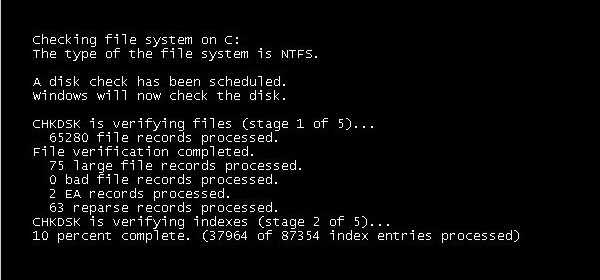
Program Chkdsk
Všichni víme, že chyby systému souborů zasahují do běžného a stabilního provozu systému Windows a navíc z toho důvodu se operační systém často často vůbec nespustí. V důsledku těchto chyb může Windows zamrznout v kterékoli fázi svého spuštění a v některých případech se může dokonce zobrazit modrá obrazovka smrti.
Mnoho zkušených uživatelů si může všimnout, že v takových případech můžete pevný disk jednoduše vyjmout, poté jej připojit k jinému ovladači systému z jiného Windows, zkontroluje, zda neobsahuje chyby a opraví je, poté pevný disk vrátí na své místo a operační systém se načte dobře, to je vše.
Pokud tedy jednáme o notebook nebo nemáme po ruce jinou systémovou jednotku, co mám dělat? Zkušený uživatel znovu správně zjistí, že můžete zavést systém z instalačního disku Windows 7 nebo z disku pro obnovení, poté vstoupit do prostředí pro obnovu, vybrat příkazový řádek a zadat příkaz.
chkdsk c: / f, což znamená začít kontrolovat systémový disk (C :) s parametry
/ f - kontroluje chyby systému souborů na disku a opravuje je. Můžete říci všechno správně, ale před zadáním příkazu chkdsk c: / f musíte nejprve určit správná písmena všech disků, protože v prostředí obnovy se mohou lišit od těch, která viditelné v běžícím operačním systému. A jednotka s nainstalovaným Windows nemusí mít písmeno (C :) vůbec, ale jakékoli jiné písmeno. Všechno v detailu.
- Chyby systému souborů mohou nastat při opakovaném nouzovém vypínání počítače (informace nejsou zcela zapsány na disk) v důsledku destruktivní aktivity virů, když používáte software psaný s chybami a nesprávnými ovladači. Výsledkem toho všeho je, že operace operačního systému s pevným diskem, soubory nejsou dokončeny nebo nesprávně dokončeny, pak se objeví chyby a destrukce systému souborů na disku. Například některé klastry (informace) nepatří k žádnému souboru v systému (odhazování místa na disku), zatímco jiné klastry naopak patří do dvou různých souborů (soubory se společným klastrem). Program chkdsk pomůže tento problém vyřešit, najde a opraví chyby systému souborů na pevném disku. Ve většině případů stačí spustit nástroj chkdsk s možností / f, plný příkaz vypadá takto: chkdsk c: / f
chkdsk c: / f / r
Možnost / r najde na disku chybné sektory a obnoví data, která dokáže číst. Celkem je provedeno několik pokusů o přečtení informací z poškozeného sektoru.
Nyní přátelé trochu pozornosti. Při použití přepínače / r chkdsk zkontroluje všechny sektory na disku, což přirozeně zvýší běh programu na velkých discích.
- Je důležité znát přátele, že minimální jednotka místa na pevném disku je sektor (512 bajtů). Obvykle prostor patřící do osmi sektorů zabírá jeden klastr (4 kB). Například při instalaci operačního systému je pevný disk naformátován do systému souborů NTFS a pokud oddíl pevného disku, na kterém instalujete Windows, není větší než 16 terabajtů (obvykle méně), pak osm sektorů s kapacitou 512 bajtů vytvoří jeden klastr s kapacitou 4 kilobajty.
S tímto parametrem souvisí jedna mylná představa, mnoho lidí si myslí, že spuštěný obslužný program chkdsk c: / f / r může opravit špatné bloky (chybné sektory na pevném disku), ale není tomu tak. Jak opravit špatné bloky pomocí programu HDDScan si přečtěte zde.
Nyní tedy začneme tím, že se podíváme na to, jak spustit chkdsk program z Windows GUI, a pak zvažte, jak spustit chkdsk, pokud se váš operační systém nenačte vůbec. Spusťte Chkdsk z GUI. Otevřete okno Počítač a vyberte například jednotku (C :), klepněte na ni pravým tlačítkem myši a vyberte příkaz Vlastnosti,

Další kontrola servisu a chodu.

Pokud zaškrtnete pouze Automaticky opravit systémové chyby, systém souborů zkontroluje chyby. Poznamenejte si navíc druhou položku Kontrola a oprava poškozených sektorů, provedete také kontrolu ke čtení všech sektorů skenovaného disku. Vězte, že taková dvojitá kontrola bude trvat dlouho..
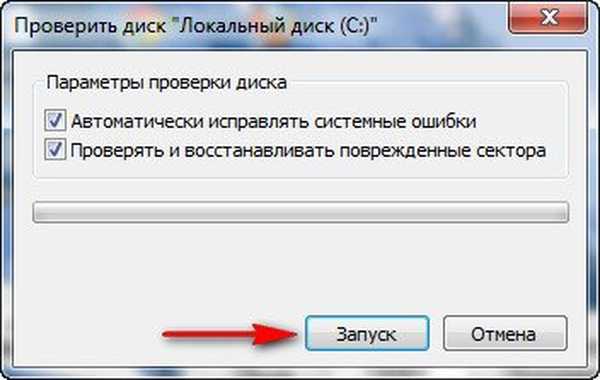
Dále klikněte na Spustit. Pokud je pro ověření vybrána oblast s nainstalovaným systémem Windows, ve většině případů (C :) se ověření nespustí okamžitě a zobrazí se zpráva „Systém Windows nemůže zkontrolovat aktuálně používanou jednotku. Chcete příště zkontrolovat, zda nedošlo k selhání jednotky? spuštění počítače. “ Klikněte na „Naplánovat kontrolu disku“ a při příštím spuštění počítače operační systém spustí kontrolu disku (C :) na chyby.
Jak spustit program Chkdsk z příkazového řádku Například vy a já máme v úmyslu zkontrolovat na disku chyby (C :)
Start - Spustit, poté cmd

Na příkazovém řádku zadejte chkdsk s: / f
Souhlasíme a stiskneme Y. Po restartu bude náš systémový oddíl zkontrolován na chyby.

Jak spustit program chkdsk, pokud se váš počítač nespouští a kde začínající uživatelé dělají chyby Současně se jako přátelé musím s takovými situacemi často vypořádat. No, operační systém se nenačte a to je vše, a co je nejdůležitější, podivně mrzne v jakékoli fázi načítání, myš a klávesnice přestávají reagovat na akce uživatele. Z této situace se můžete dostat.
Uvedu příklad pro dva operační systémy: Windows 7 a XP, začněme se systémem Windows 7.
Naši přátelé zde budou potřebovat instalační nebo obnovovací disk systému Windows 7. Každý z nich má prostředí pro obnovu systému Windows 7 a musíte udělat totéž. Například zavedeme počítač z instalačního disku Windows 7. Kdo neví, jak spustit počítač z instalačního disku, přečtěte si článek „Zavedení systému BIOS z disku“.
V počáteční fázi spouštění počítače z instalačního disku Windows 7 se na obrazovce objeví „Stisknutím libovolné klávesy spusťte systém z CD ...“, okamžitě stiskněte libovolnou klávesu na klávesnici (například mezeru), jinak bude nápis zmizet během 10 sekund a nebudete se spouštět z instalačního disku nebo disk pro obnovení systému Windows 7.

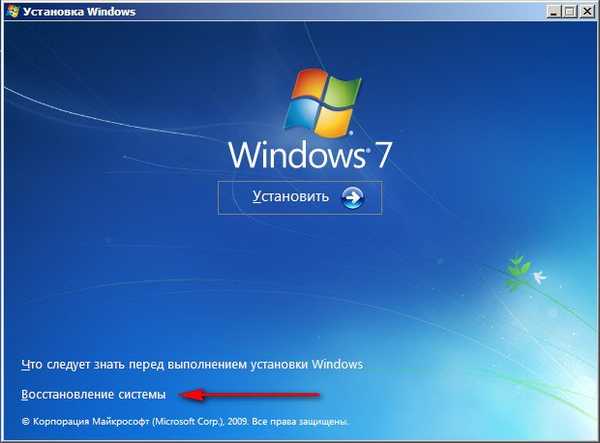
Další.

Nejprve si můžete vybrat nástroj Oprava spouštění a pokud vám nepomůže zavést systém, vyberte nástroj příkazového řádku.
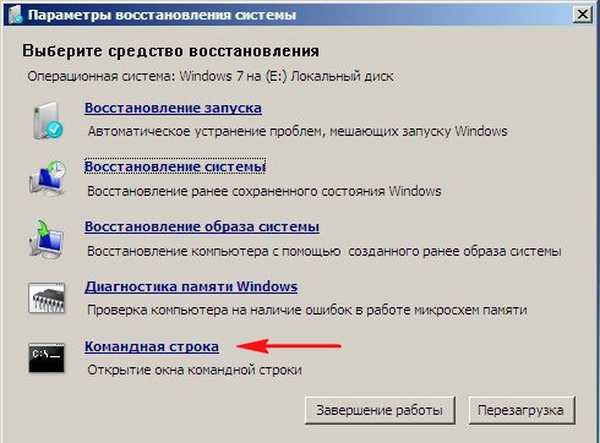
Nyní přátelé, pozornost, mnoho uživatelů, kteří chtějí zkontrolovat chyby na systémové jednotce (C :) na tomto místě, se mýlí a okamžitě zadává příkaz chkdsk pomocí: / f,
Abychom určili správné písmeno systémové jednotky, musíme na příkazovém řádku zadat příkaz Poznámkový blok a stisknout Enter. Otevře se Poznámkový blok. Dále vyberte nabídku Soubor a Otevřít.
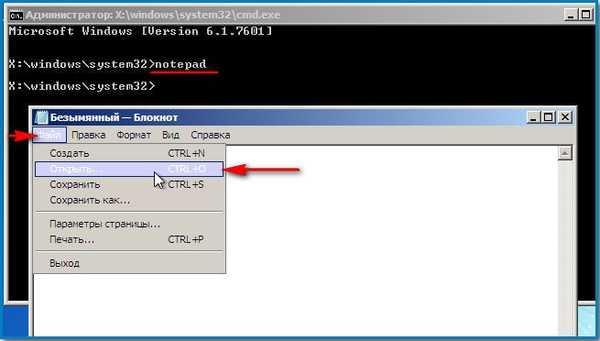
Obsah obnovovacího disku se otevře, vždy je pod písmenem (X :). V tomto okně klepněte na tlačítko Počítač a otevřete okno Počítač,
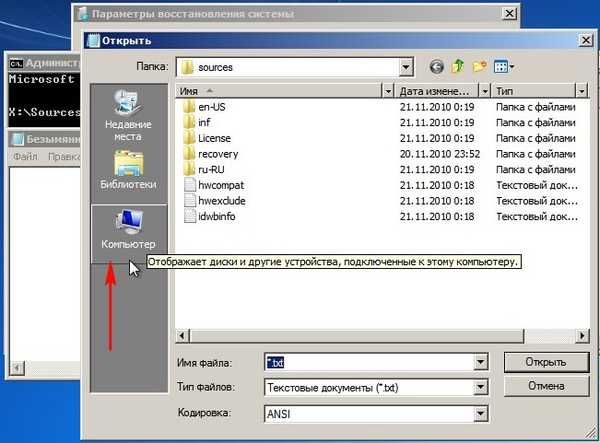
již zde můžeme snadno určit disk, na kterém je nainstalován operační systém. Chcete-li vidět soubory uvnitř sekcí. Vyberte položku Typ souboru a v rozevírací nabídce Všechny soubory
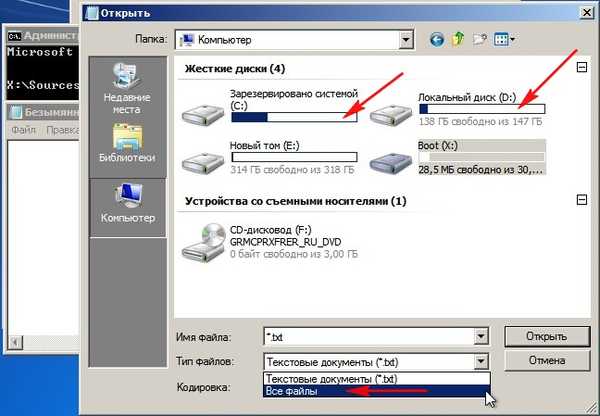
Jednotka (C :) se tedy ukázala jako skrytý systémový oddíl o velikosti 100 MB (hlavní oddíl) (tento oddíl je nutný), tento oddíl je nezbytný především pro umístění spouštěcích souborů systému Windows 7 a jejich ochranu před nedbalými uživateli. Pokud půjdeme do této sekce, neuvidíme absolutně nic, protože ani v prostředí pro obnovu tyto soubory nejsou uživateli přístupné.
Instalační disk Windows 7, který obsahuje prostředí pro obnovení (tj. Jednotku), má vždy písmeno X.
Ale na disku, na kterém je nainstalován Windows 7, prostředí pro obnovení přidělilo písmeno (D :).
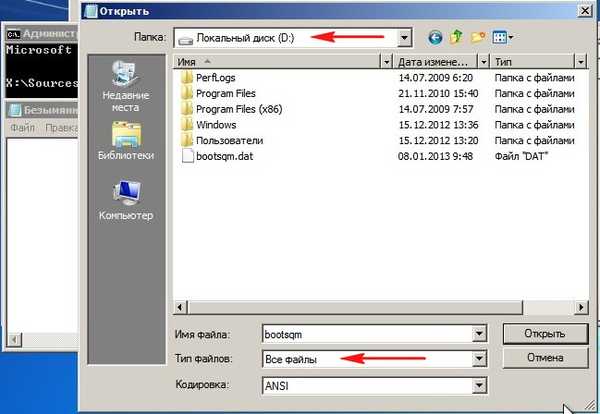
Proto, abychom zkontrolovali disk s nainstalovaným operačním systémem, musíme zadat příkazový řádek

Začne se kontrola systémových chyb, zda nedošlo k systémovým chybám.

chkdsk D: / f / r
Může se zobrazit upozornění „Je nemožné provést příkaz Chkdsk na tomto svazku, protože svazek je používán jiným procesem. Chcete-li spustit Chkdsk, musíte nejprve tento svazek deaktivovat. VŠECHNY OPEN OPEN VOLUME BUDE DALŠÍ NESPRÁVNÉ. Potvrzení, že svazek [Y / N] je deaktivován“ . Zadejte latinské písmeno Y a stiskněte klávesu Enter na klávesnici. Začne se kontrola chybných sektorů na systémovém disku.
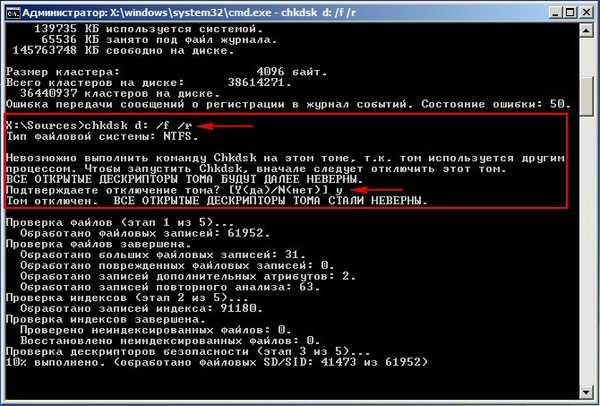
Jak spustit chkdsk v systému Windows XP, pokud se nespustí
Vy a já budeme potřebovat instalační disk Windows XP, bootovat z toho počítače.V počáteční fázi spouštění z instalačního disku se systémem Windows XP se na obrazovce objeví zpráva „Stisknutím libovolné klávesy spusťte systém z CD ...“, musíte stisknout libovolnou klávesu okamžitě, jinak štítek přejde do 10 sekund a nebudete se spouštět z instalace Windows XP.
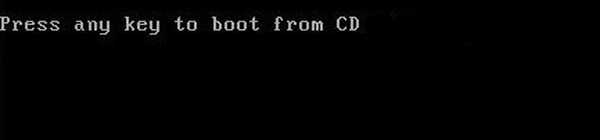

Pokud máte jeden operační systém, vyberte číslo 1
Zadejte heslo správce. Zadejte heslo správce. Pokud žádné heslo neexistuje, stiskněte klávesu Enter na klávesnici.
Při použití nástroje Chkdsk v konzole pro zotavení systému Windows XP se používá hlavně možnost / R, která zahrnuje funkce jiné možnosti / P. Proto použijeme možnost / R
Zadáme příkaz Chkdsk / r a stiskneme Enter, tj. Hledáme poškozené sektory a obnovujeme informace.


Můžete zkontrolovat, zda je disk označen „špinavým bitem“ zadáním špinavého dotazu fsutil C: do příkazového řádku, kde „C:“ je písmeno disku, který se kontroluje na špinavé bity.
Jak vidíme v mém případě, objem - C: není „špinavý“
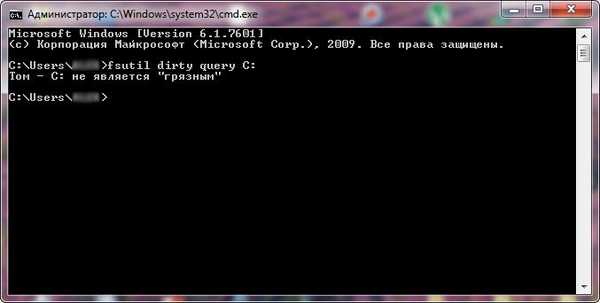
chkdsk / f vyhledá chyby systému souborů a pokusí se je opravit.
Musím říci, že ve vzácných případech může ke kontrole dojít pokaždé, když zapnete počítač na několik dní.
Otravuje to mnoho uživatelů. Chcete-li se toho například zbavit, vyberte jednotku (C :), klepněte na ni pravým tlačítkem a vyberte Vlastnosti, poté Nástroje a Spustit kontrolu. Zkontrolujte obě položky Automaticky opravte systémové chyby a druhou položku Zkontrolujte a opravte chybné sektory, stiskněte tlačítko start, restartujte počítač a počkejte, až se skončí kontrola.
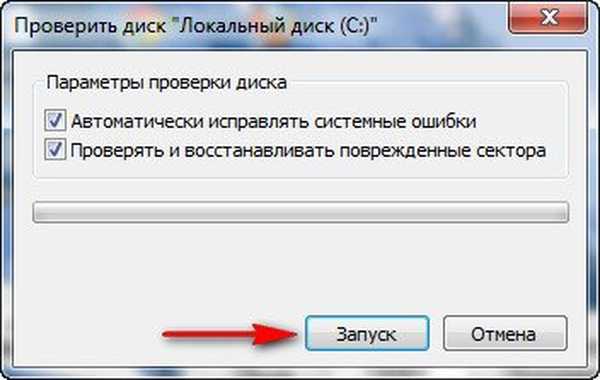
Stiskněte kombinaci kláves Win-R nebo Start -> Spustit => zadejte příkaz cmd -> klikněte na OK. V okně, které se otevře, zadejte příkaz chkntfs / X C: (kde C: je název disku, který operační systém neustále kontroluje, zda neobsahuje chyby).
/ X - vylučuje kontrolu disku při spuštění. Informace o dříve vyloučených jednotkách se neuloží.
Nyní je kontrola deaktivována.
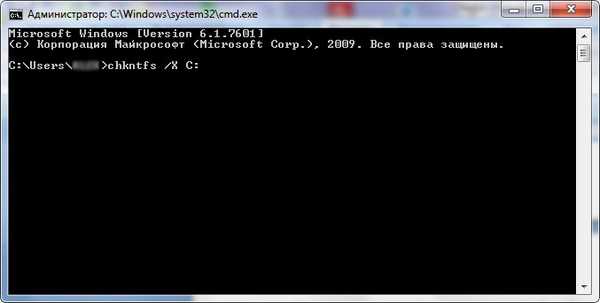
/ D - obnoví výchozí nastavení počítače; všechny disky jsou kontrolovány při bootování a CHKDSK se spustí, když jsou detekovány chyby. Zruší volbu / X.
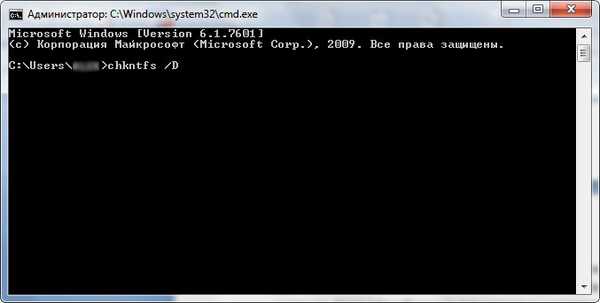

http://technet.microsoft.com/en-us/library/cc755829.aspx
Předpokládám, že mnoho zkušených uživatelů si může všimnout, že ChkDsk nefunguje vždy správně. Souhlasím, pak mohu doporučit nástroj Runtime DiskExplorer. Články na toto téma:
- Jak spustit CHKDSK pro jednotku, která nemá písmeno
- Při kontrole pomocí nástroje Chkdsk došlo k chybě „Nedostatek místa na disku ...“
- Chkdsk v systému Windows 10, k čemu slouží a jak jej používat
Štítky článku: Pevný disk











